子供たちの間で絶大な人気を誇るゲーム「Minecraft(マインクラフト)」。
冒険や建築など自由で楽しいこのゲームは、遊びにとどまらず子どもたちの創造力や問題解決能力を伸ばす教育ツールとしても注目されています。
マインクラフトをプレイできるデバイスはニンテンドースイッチやタブレット、PCにスマホまで幅広くありますが、
中でも一番おすすめしたいのは、パソコンプレイです!
パソコンを利用することで、マインクラフトの魅力をより深く、より広く楽しむことができますよ(*^^*)
この記事では、親御さん向けに子どものマインクラフトでPCプレイがおすすめな理由を7つのメリットで解説します。
パソコンの選び方もご紹介していますので、ぜひ最後までご覧ください(*^^*)
子ども達が熱中!マインクラフトとは?
まず最初にマインクラフトとは一体どんなゲームなのか、その魅力や人気の秘密についてご紹介していきます。
建築・戦闘・探検!無限で自由な世界

マインクラフトは3Dのサンドボックスゲームです。
特にストーリーやゴールなどはなく、ブロックでできた世界を自由に遊ぶことができます♪
大きく分けると2つのモードが存在しています。
クリエイティブモード:全ての素材が使えるモード。敵からの攻撃を受けることもなく、建築に集中できる。
サバイバルモード:1つ1つ素材を集めながら、サバイバル生活。モブ(敵)と戦いながら冒険・探索していくモード。
 ニャンじろう
ニャンじろう自分で作り上げていく世界!どれだけやっても飽きません☆
建物を作るだけではなく、レッドストーンという鉱石を動力源としてさまざな機械装置を作ることもできますよ!
 ニャンじろう
ニャンじろう自動ドアやエレベーターまで作れるんです!
コマンドと呼ばれるテキストによる命令システムも存在しており、プログラミングのようにマイクラの世界を変えることもできるんです。
自分が思い描く世界をとことん追求!!そんな楽しみ方ができるゲームです(^^♪
教育的側面もあるマインクラフト

マインクラフトはただのゲーム以上の価値を持っていると私は思っています!
子どもたちはこのゲームを通して、空間認識、論理的思考、計画性などの多くのスキルを自然と身に付けることができます。
 ニャンじろう
ニャンじろう遊びがいつのまにか学びにつながっている!!
ゲーム売り上げNo1!世界中で愛されている人気の秘密は?

マインクラフトはその多様性と自由度が、子どもだけでなく幅広い年齢層から支持されています(*^^*)
オンライン上のマルチプレイや、ユーザーが作成したコンテンツの共有。
さらに大規模なファンコミュニティも存在し、プレイヤー同士の交流や協力プレイも盛んです。
そして、マインクラフトは公式のアップデートも定期的に行われています。
その度に新しいブロックや生物、マップやアイテムなどが追加され、ゲームの楽しさがさらに増していますよ。
 ニャンじろう
ニャンじろう最近では新マップに古代都市や最強モブ『ウォーデン』が追加されるなど、盛り上がりを見せています!
さらにユーザーが自主的に作成したMODとよばれる拡張ファイルがあります。
MODはゲームの内容やグラフィック、機能を追加・変更することができ、これによって見たことのないマイクラの世界が楽しめますよ。
そんな拡張性や定期的に進化し続けていくところが、マインクラフトが長く愛され続ける理由の一つではないでしょうか。
パソコンでプレイする7つのメリットとは?

マイクラの魅力をお伝えしたところで、プレイするのにおすすめしたいデバイスは何といってもパソコンです!
パソコンプレイをおすすめする理由は特に子どもに多くのメリットがあるからです。
それでは、マインクラフトでパソコンプレイするメリットを7つご紹介していきますね。
パソコン操作能力の向上
キーボードとマウスを使うことで、子供たちの手と目の協力動作を学び、他のPCスキルを学ぶ基礎となります。
また、マインクラフトはパソコンが一番精密な動きに対応できると思います!
ブロックの設置や基本的な操作など、パソコンに慣れると他のデバイスを使ったときにやりにくさを感じるほどです。
我が家の子ども達も最初はタブレットやスマホでプレイしていたこともありました。
しかし、パソコンが一番操作しやすくて、思いっきりプレイできると言いますよ(*^^*)
 ニャンじろう
ニャンじろうマイクラが楽しいので、操作はあっという間に覚えてしまいます♫
情報検索能力の向上
パソコンは、インターネットを利用した情報の検索ができますね!
これにより、子どもたちは情報を効率的に探す方法や、情報の信憑性を判断するスキルを養います。
「分からなかったら自分で調べる!」
この力はこれからの情報化社会で、特に必要になってくると思います。
もちろんネット情報は嘘のものはありますし、怪しいサイトなども。
フィルターを掛けたり、ネットリテラシーをきちんと学ぶ必要はあります。
それらも含めて、自分で調べて挑戦するという習慣はきっと子ども達を成長させていく体験だと思います。
 ニャンじろう
ニャンじろうパソコンならゲームしながら検索できますよ!
タイピングスキルの向上
キーボード を使うことで、子どもたちはタイピングのスキルを自然に身に着けます。
マインクラフトでは「コマンド」という機能があり、チャット形式で命令を入力することにより、時間や天気の変更、アイテムを出現したりとあらゆることができます。
コマンドを使うにはキーボード入力が必須。
我が家のコマンドが大好きな息子も打ち込んでいくうちにタイピングが上達していきました。
そして、コマンドは全て英字なので、英語の勉強にもなりますよ(*^^)v
このスキルは、今後に学習過程においてもきっと役に立つと思います。
 ニャンじろう
ニャンじろうコマンド入力はPC以外のデバイスではやりづらい部分があります。

プログラミング能力の向上
マインクラフトには、プログラミングの基礎を学ぶ要素が含まれています。
先ほどご紹介した「コマンド」と「レッドストーン」です!
コマンドはテキスト入力形式で命令を出す、プログラミングにとても近いものです。
また、レッドストーンは回路を組み立てていくという、プログラミング的思考を育むために必要な要素が盛りだくさん。
どちらもパソコンでやることにより、本格的に取り組むことができますよ~!
子どもたちは楽しみながら論理的思考やアルゴリズムの理解を学ぶことができます。
 ニャンじろう
ニャンじろうこの2つに本格的に取り組むなら、やっぱりパソコンがいいですね☆
PC版マインクラフトを使うことができる!
PC版マインクラフトでは、統合版とも呼ばれる「Bedrock版」とパソコンでしかプレイできない「Java版」の両方を使うことができます。
元は別々だったこの2つのエディションが、昨年1つのランチャーとなり、PC版マインクラフトとして両方プレイできるようになったのです。
2つはそれぞれ違う楽しみ方がありますが、パソコンであればどちらも思う存分楽しむことができますよ♫
↓別記事で内容を詳しく解説しています☆彡

マインクラフトを使った学習ツールを活用できる!
パソコンがあれば、マインクラフトを使った学習ツールを多く利用することができます。
- Minecraft: Education Edition (教育版)
マイクロソフトが提供する教育用のマインクラフトのバージョン。
学校や教育機関でも利用されている。
教育版には専用の教育コンテンツやツールが提供され、プログラミングや科学の実験などを行うことができる。
⇒Minecraft Education
- Hour of Code(アワーオブコード)
Hour of Codeは、全世界アクセス可能な無料のプログラミング学習サイトで、マインクラフトをテーマにしたチュートリアルやコースが用意されている。
↓詳しくは関連記事で☆彡

3. Tynker(ティンカー)
Tynkerは子供向けのコーディング学習プラットフォームで、マインクラフトのModを作成するためのコーディング教材を提供。
ドラッグ&ドロップ形式のプログラミングを学べ、徐々に本格的なコードへとステップアップすることができます。
これらのツールやアクティビティを通じて、子供たちは遊びながら学ぶことができますよ(*‘∀‘)
MODでマイクラをもっと楽しめる!

先ほども少しご紹介しましたが、MODとは世界中のマインクラフトユーザーが作成した拡張ファイルのこと。
Java版マインクラフトは、多種多様なMODやデータパックなどを導入できます。
映像を美しくできたり、見たことのない家具や魔法、通常のマイクラでは見られない面白いシステムなど。
ワクワクする内容のものがたくさんありますよ♫
MOD導入にはリスクがありますが、とても面白いのでぜひ親御さんの協力のもとMOD体験に挑戦してみるにも楽しいです。
↓MODとは何か?導入リスクなどもまとめています。参考にどうぞ(*^^*)↓

 ニャンじろう
ニャンじろう我が家の子ども達もいろんなMODを楽しんでいますよ~♪
マイクラに適したパソコンは?
子供が快適にマインクラフトをプレイするためには、十分な容量と、適切な能力のパソコンが必要となります。
ここでは、マインクラフトにおすすめパソコンや、購入する際のポイントについてもご紹介していきますね。
マイクラをプレイするために必要なPCスペック
マインクラフト公式で発表されている基本的な最低要件と推奨スペックをまずお伝えしますね。
●最低要件
⇒ゲームを起動し、基本的な機能を利用できるための最低限のPCスペック。
パフォーマンスの面で不十分な場合があり、低いフレームレートや低画質での動作となることも。
●最適要件
⇒ゲームを快適に、または開発者が意図した最適な状態で動作させるためのPCスペック。
スムーズに動作し、ユーザーはより高い体験を得ることが可能。全ての機能や設定を最大限に活用することができる。
これらをふまえた上で動作要件を見ていきましょう~!
| 項目 | 最低要件 | 最適要件 |
|---|---|---|
| OS | Windows 7 以上、 または macOS 10.14.5 Mojave 以上。 | Windows 10 以上、または macOS 10.14.5 Mojave 以上。 |
| メモリ | 2 GB | 4 GB |
| CPU | Intel Core i3-3210 3.2 GHz以上/AMD A8-7600 APU 3.1 GHz以上 | Intel Core i5-4690 3.5 GHz以上/AMD A10-7800 APU 3.5 GHz以上 |
| グラフィック | Intel HD Graphics 4000以上/AMD Radeon R5以上 | OpenGL 4.45 対応 NVIDIA GeForce 700 シリーズ以上/AMD Radeon Rx 200 シリーズ以上 |
 ニャンじろう
ニャンじろう急にこんな情報を並べられても、何が何やら…ですよね💦
CPUやグラフィックはここに表示されているものに限らず、これより上の性能なら大丈夫ですよ~!という意味になります。
実はマインクラフトはそんなにハイスペックなパソコンではなくてもプレイはできます!
我が家の一番低スペックな3万円ほどのボロ中古PCでも動いたほどです(^^;)
通常のマインクラフトをプレイする場合、最低要件でも動くのですが、やはり最適要件に合わせてPCを用意した方が間違いないと思います!
そして、Java版でMODなどを使用したい場合はある程度のスペックが必要になるので注意が必要ですよ~!
PCを購入する際の7つのチェックリスト
マインクラフトは使い方によって、特にMODを導入するかどうかで必要なスペックは大きく変わります。
以下にPC購入時の注意点をまとめましたので、購入時にチェックしてみてください。
①システム要件の確認:
システム要件を確認し、自分の遊びたいバージョン(Java版、統合版など)に対応しているPCを選ぶこと。
快適にプレイするためには、推奨要件以上のスペックを持つPCを選ぶことが理想的。
②グラフィックボードの重要性:
マインクラフトは、特にMODやテクスチャーパックを使用する場合、グラフィックボードの性能が必要となることが多い。
MODを使用する場合はゲーミングPCがおすすめ。
高性能なグラボを搭載したPCを選ぶことで、高解像度や高品質のグラフィックスでのプレイが可能になります。
③メモリ(RAM)の容量:
2GB以上のRAMが必要ですが、特に大規模な建築やMODを使用する場合は、4GB以上、あるいは8GB以上のRAMを持つPCがおすすめ。
④SSDの選択:
HDDよりもSSDの方がデータの読み書き速度が速いため、ゲームのロード時間の短縮や全体的な快適性の向上が期待できる。
可能な限り、SSDを搭載したPCを選ぶことがおすすめ。
⑤拡張性の考慮:
将来的にPCのパーツをアップグレードしたい場合、拡張性の高いデスクトップPCを選ぶと良いです。
特に、RAMやグラフィックスカードのアップグレードは、ゲームのプレイ性能を向上させる上で非常に有効。
⑥冷却性能:
長時間のゲームプレイにおいて、PCが過熱するとパフォーマンスが低下する可能性あり。
良好な冷却性能を持つPC、または追加で冷却ファンなどを設置できるスペースを持つPCを選ぶこと。
⑦その他の機能:
マインクラフト以外の用途(例: 他のゲーム、動画編集、3Dモデリングなど)にも使用する場合、それらの要件も考えてPCを選ぶこと。
音質やネットワークの接続性能、USBポートの数や種類など、細かい部分も自分のニーズに合わせて確認すると◎。
 ニャンじろう
ニャンじろうさらに、購入前にユーザーレビューや専門家のレビューをチェック!
自分の予算や要件に合った最適なPCを選ぶことが重要だと思います。
予算別おすすめパソコン
ここからは予算別でおすすめパソコンをご紹介します。
先にお知らせしたいのは、OS(オペレーションシステム)のことです。
実はJava版、BE版(統合版)と2種類あるマインクラフトPC版ですが、OSはWindowsでなければ両方プレイすることはできません。
Macのパソコンだと、Java版しかできないのです。
両方プレイしたい方はWindows 、Java版だけでも大丈夫!という方はMacでもいいと思います。
↓Java版と統合版の違いについては下記記事をご覧ください。

今回はWindowsPCのみご紹介していきますね(*^^*)
 ニャンじろう
ニャンじろうマインクラフトの最適要件を基にしたおすすめであり、完璧な動作を保証したものではありません。
参考程度にご覧になっていただけますと幸いです。
~5万円までのPC
5万円までのパソコンの場合、新品で購入するとCPU性能が低いものが多いです。
(CPUはPCの頭脳のような存在)
文書処理やネット検索のような使い方なら最適ですが、PCゲームをする場合は別ですね。
個人的には特に抵抗がなければ、中古や整備品でCPUやグラフィック性能が高めのものをおすすめします。
型落ちはしてしまいますが、CPU性能が高いほうが快適にプレイできる可能性が高いですよ!
⇩このHPのパソコンは39,800円とPCの中ではかなりお安いですが、マイクラの最適要件はほぼクリア!(2023年10月時点)
快適にマインクラフトをプレイすることができると思われます(*’▽’)
気になる点は一つ、グラフィック性能です。
通常のノートPCの場合、単独のグラフィックボードはなく、統合型グラフィック(PCに組み込まれている内蔵型)タイプが多いです。このPCもそうです。
マイクラくらいの軽めのゲームであれば問題なくプレイできると思いますが、MODが機能するかどうかは微妙でおすすめはできません。
通常のマインクラフトをする分にはコスパはとても良く、おすすめの商品です(^^♪

⇩その他にも再生パソコン専門店のPCnextなら高品質な中古PCがさまざまあります!⇩
/
関西電力グループ!
初期設定済みで面倒なし。
高品質な再生品のみ取り扱い
1年の動作保証あり◎
\
 ニャンじろう
ニャンじろう5万円以内でも商品をよく見極めれば、マイクラを存分に楽しめるPCに出会えます。
~10万円までのPC
10万までになると選択肢も広がってきて、マインクラフトを快適にプレイできるPCは数多くあるでしょう。
その中でも特にプレイしやすそうなパソコンを選んでみました。
こちらのおすすめPCは全ての面でマイクラの適格要件を十分クリア☆
統合グラフィックですが、Iris XeはIntelの新しいグラフィック技術で、一般的な統合グラフィックよりも高性能です。
マインクラフトの基本的なプレイには問題なく、高設定や一部の軽いMODでも適切に動作すると思われます。
ただし、高負荷なものをたくさん入れるのは避けた方が無難です💦
さらに画面が15.6インチ、解像度1920×1200 – ゲームの視野が広がり、快適にプレイするための十分なスクリーンサイズと解像度ですよ(*‘∀‘)
セールで安くなっているときもありますので、要チェックです♪

また、10万円までとなると、中古であればゲーミングPCが購入可能です!
MODや拡張機能をフルに楽しみたい!という方は中古のゲーミングPCもいいですね(^^♪
ゲーミングPCと通常のPC(オフィスや一般家庭向けのPC)の大きな違いは、3DゲームができるようにグラフィックやCPUが高負荷に耐えられるものが多いところです。
ゲーミングPCの中にもさまざまな種類がありますが、マイクラをMOD込みでプレイするには『ミドルクラス』を選択したら十分だと思いますよ(^^)
我が家もミドルタイプのゲーミングPCを使用していますが、今の所MODを10個以上入れても快適にプレイできていますよ(*^^*)
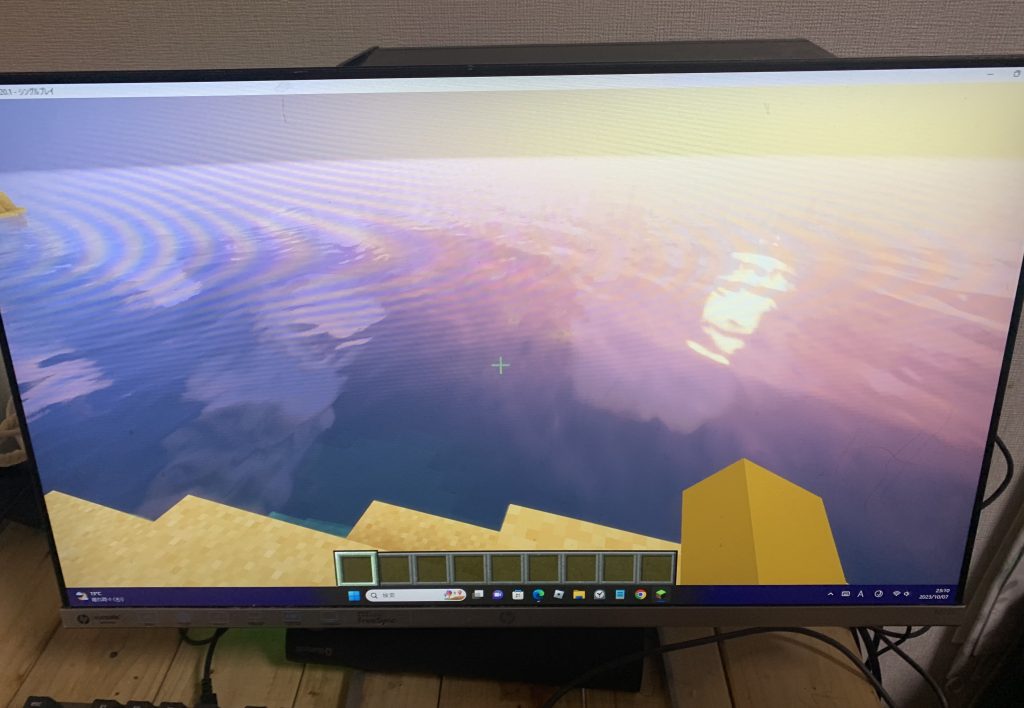
⇩おすすめ中古PC専門店をご紹介♪
/
GP-ZEROはゲーミングPC中古専門店。
新品だと数十万円する商品が4万円台から購入可!
まずは『1分でわかるあなたにぴったりのゲーミングPC診断』
でチェックしてみてください♫
\

 ニャンじろう
ニャンじろういろいろ一気に言いすぎて、すみません…。
安全なマイクラプレイのために保護者がすべきこと

最後に、子どもがインターネットを安全に利用するためのオンラインセキュリティについて解説します。
メリットの多いと感じるパソコンプレイですが、子ども達が安全に楽しくマイクラをプレイするには保護者の正しい知識と見守りが必要だと思います。
安全なゲームプレイのための具体的なアドバイスや、保護者が行うべきことについてご紹介していきますね。
ペアレントコントロール機能を活用
パソコンの大手OSであればペアレントコントロール機能が付いていると思います。
子どもがパソコンを使用する上でとても大切な機能なので、ぜひ活用してみてください。
- 使用時間の制限:
一日にどれだけの時間、またはどの時間帯にPCを使用できるかを制限することが可能。
これにより、過度なゲームプレイや深夜の使用を防ぐことができる。 - アクセス制限:
子供がアクセスできるウェブサイトやアプリケーションを制限することが可能。
特定のサイトや成人向けのコンテンツへのアクセスを遮断することもできる。 - ゲームの制限:
ゲームの年齢制限やカテゴリに基づき、プレイできるゲームを制限することが可能。
例えば、暴力的な内容を含むゲームのアクセスを制限することも。 - オンラインチャットやコミュニケーションの制限:
オンラインでのチャットやメッセージの送受信を制限可。
これにより、不適切なコミュニケーションを防ぐことができる。 - 購入の制限:
オンラインストアやゲーム内での購入を制限または承認制にすることが可能。これにより、予期せぬ課金を防ぐことができます。
設定方法
ペアレントコントロールの設定方法は、使用しているPCのOSやソフトウェアによって異なります。
WindowsやMacでは、その機能を備えたペアレントコントロールツールが提供されています。
具体的な設定方法は、公式のサポートページやヘルプガイドを参照してみてください。
Windows で Family Safety (ファミリー セーフティ) を設定する方法
Macのスクリーンタイムでコンテンツとプライバシーの制限を設定する
ペアレントコントロールを利用する際には、子どもとの対話も重要だと思います。
制限の理由や安全のための必要性を説明し、共に理解し合うことが大切ですね。
定期的に子どもとのコミュニケーションをとりながら、最適な設定を見直していくことが大切であると思います!
プライバシーの保護について話し合っておきましょう!
マインクラフトには誰でも参加できるサーバーも存在します。
コミュニケーションを取る方法はテキストチャットしかありませんが、
子どもがゲーム内で個人情報(住所、学校名、電話番号など)を共有しないように話しておくことが大切ではないかと思います。
また、アカウントの設定でプロフィール情報の公開を制限することもおすすめの手段。
ゲーム時間の設定
ゲームに夢中になり過ぎてしまう子どももいます。
健康的なライフスタイルや学業を維持するため、ゲームのプレイ時間をあらかじめ設定し、適切な休憩を取るように気をつけましょう。
 ニャンじろう
ニャンじろうパソコンのタイマーやペアレントコントロールを活用するといいかもしれません。
MODやアドオンの利用にご注意を
マインクラフトでは、ユーザー作成のMODやアドオンを利用することができますが、不正なものやセキュリティリスクが伴うものも存在します。
信頼性のあるサイトからのみダウンロードし、常に最新のセキュリティソフトを利用してPCを保護するようにしましょう!
↓関連記事にてMOD導入リスクについてお伝えしているので、参考にしてみてください。

保護者の参加でさらに理解が深まります
可能であれば、保護者自身がマインクラフトをプレイし、子どもと共にゲームの中の冒険や建築を楽しむこと。
どんなゲームをしているのか、何を頑張っているのかを共有することで、親子のコミュニケーションとなり、子どもへの理解にもつながります。
私もたまに子ども達とマインクラフトをすることがあります。
すごい建築物を作っていたり、複雑な装置を作っていたりと、親が思うより子どもは吸収して成長しているんだな、と感動しますよ(*’▽’)
ぜひ、一緒にマイクラをプレイして、親子の絆を深めてください。
 ニャンじろう
ニャンじろう子ども達のほうがプロです(笑)
教えてもらいましょ~♪
まとめ
マインクラフトはクリエイティブな遊びを楽しめるゲームで、PCでのプレイが一番おすすめです。
パソコンプレイはマインクラフトの遊びや学びの可能性をさらに広げてくれますよ。
保護者の主な役割は子供の安全のための設定や制限・適切なPCスペックの選択です。
そして、保護者の理解と対話が、子どもたちの安全で楽しいゲーム体験をサポートする鍵となるでしょう。
素晴らしい環境の中で、マインクラフトを目いっぱい楽しんでください!(^^)!
記事を最後まで読んでいただき、ありがとうございました!


